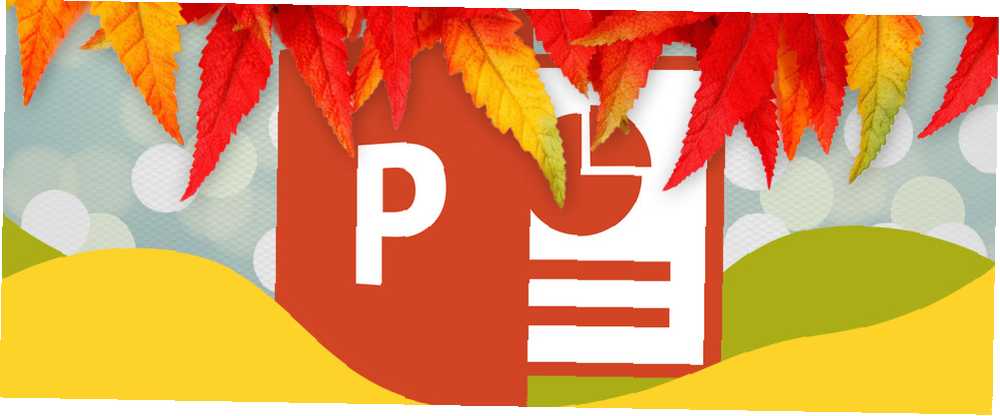
Edmund Richardson
0
2818
12
Ažurirala Tina Sieber 1. ožujka 2017.
Za dobre prezentacije potrebno je malo dodira. Kad je nekretnina na ekranu vrhunska kada je riječ o Microsoftovim prezentacijama PowerPointa, također morate opravdati dizajn funkcionalnošću. 9 Pogreške u PowerPointu koje možete izbjeći zbog savršene prezentacije 9 pogrešaka u PowerPointu za izbjegavanje savršene prezentacije Lako je izvrtati PowerPoint prezentaciju. Pogledajmo pogreške koje vjerojatno radite prilikom predstavljanja prezentacije i kako ih ispraviti. .
Jedan od malih dodira koje sam uvijek smatrao korisnim kao gledatelj i povremeni voditelj prezentacije je prikaz vremena i datuma na PowerPoint prezentaciji. To je ključna opcija ako koristite i brošure. Srećom, ovo je vrlo lako izvesti i učinit će vašu prezentaciju cjelovitom 10 savjeta za bolju prezentaciju PowerPoint-a sa sustavom Office 2016 10 savjeta za bolju prezentaciju PowerPoint-a sa sustavom Office 2016 Microsoft PowerPoint nastavlja postavljati nove standarde. Nove značajke PowerPointa 2016 očituju svoje najbolje mjesto kao najbolja opcija za pametne i kreativne prezentacije. .
Bez brojanja sekundi, zaronimo ravno u metodu.
Dodajte trenutno vrijeme i datum na dijapozitiv PowerPoint
Prvo otvorite svoj PowerPoint dokument i stignete do Pogled karticu na vrpci. Odaberi normalan pogled. Odaberite prvi prikaz prezentacije.
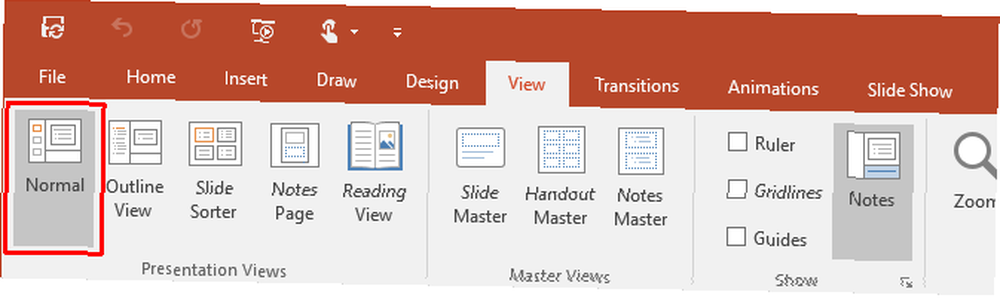
Zatim kliknite na Umetnuti i idite na Tekst skupina. Kliknite na malu Datum i vrijeme ikonu koja vam daje mogućnosti za umetanje trenutnog datuma i vremena u PowerPoint dokument.
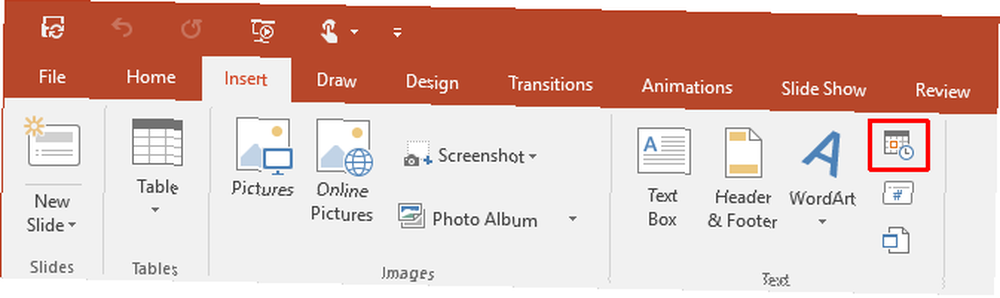
Klikom na ikonu Datum i vrijeme otvara se prozor Zaglavlje i podnožje | dijaloškom okviru. Pomoću dvije kartice (kao na snimci zaslona) na naše glavne slajdove možemo dodati vrijednosti datuma i vremena. Isto tako, možemo dodati iste detalje u Bilješke i brošure, koje obično ispisujemo i dajemo publici kao referentni materijal.
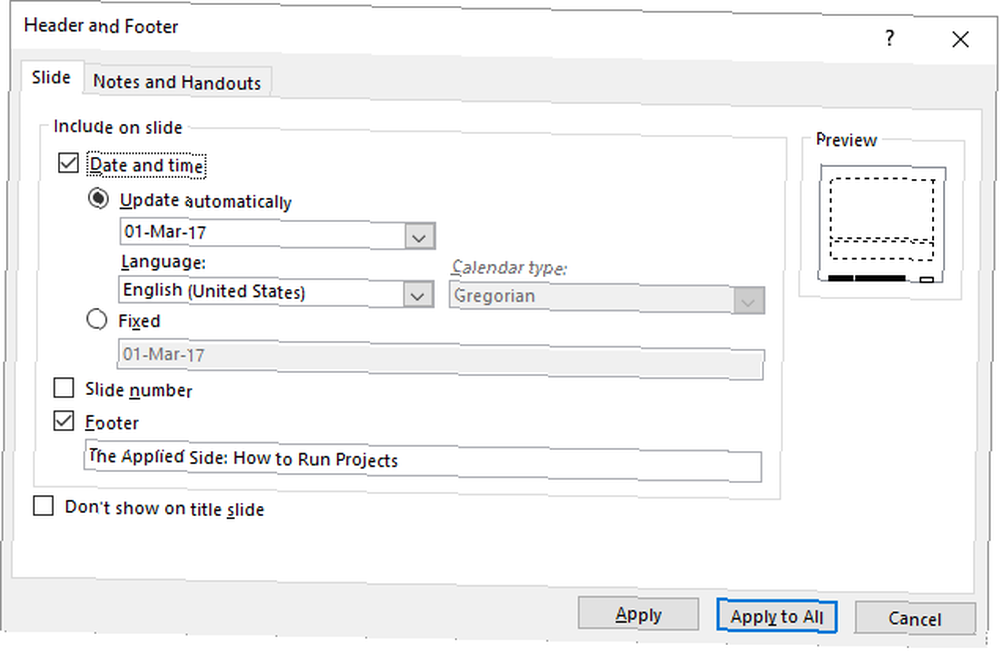
Sljedećih nekoliko koraka prilično je jednostavno - na padajućem izborniku odaberite format datuma i vremena. Odabir a fiksni vrijeme djeluje kao marker koji vam daje do znanja kad je slajd kreiran. Očito je konstanta. Ažuriraj automatski odabir prikazuje dinamično vrijeme koje uzima trenutno vrijeme od sat sustava. Mogućnosti su iste za Bilješke i brošure kartica. (Po mogućnosti, ne prikazujte datum i vrijeme na naslovu slajda).
Zapamtiti: Svaki put kada otvorite ili ispisujete prezentaciju, PowerPoint će ažurirati datum i vrijeme. PowerPoint se ne ažurira stalno automatski, ali samo na početku prezentacije.
Na kraju odaberite Primijeni na sve i gotovi ste.
Dodajte trenutno vrijeme i datum prema jeziku
Još koristan dodatak je korištenje formata datuma i vremena u skladu s kulturom publike kojoj prikazujete prezentaciju. Učinite to ako radite u globalnoj tvrtki ili se predstavite određenoj publici. Da biste trajno postavili željeni format, implementirajte sljedeće postavke.
Prvo odaberite Datoteka> Opcije> Jezik. Dijalog Opcije daje vam niz dodatnih jezika za uređivanje vašeg dokumenta.
Proširite padajući izbornik za Dodajte dodatne jezike za uređivanje i odaberite jezik (odaberete) koji želite koristiti za datum i vrijeme. Kliknite na Dodati. tisak u redu za potvrdu i izlaz iz datoteke PowerPoint.

Ponovno otvorite prezentaciju i postavite pokazivač na mjesto gdje želite umetnuti datum. Krenite uobičajenim putem odabira Umetnuti a zatim kliknite na Datum i vrijeme dugme.
Ako za umetanje svog datuma i vremena koristite nešto poput tekstnog okvira, dobit ćete dijaloški okvir poput ovog:
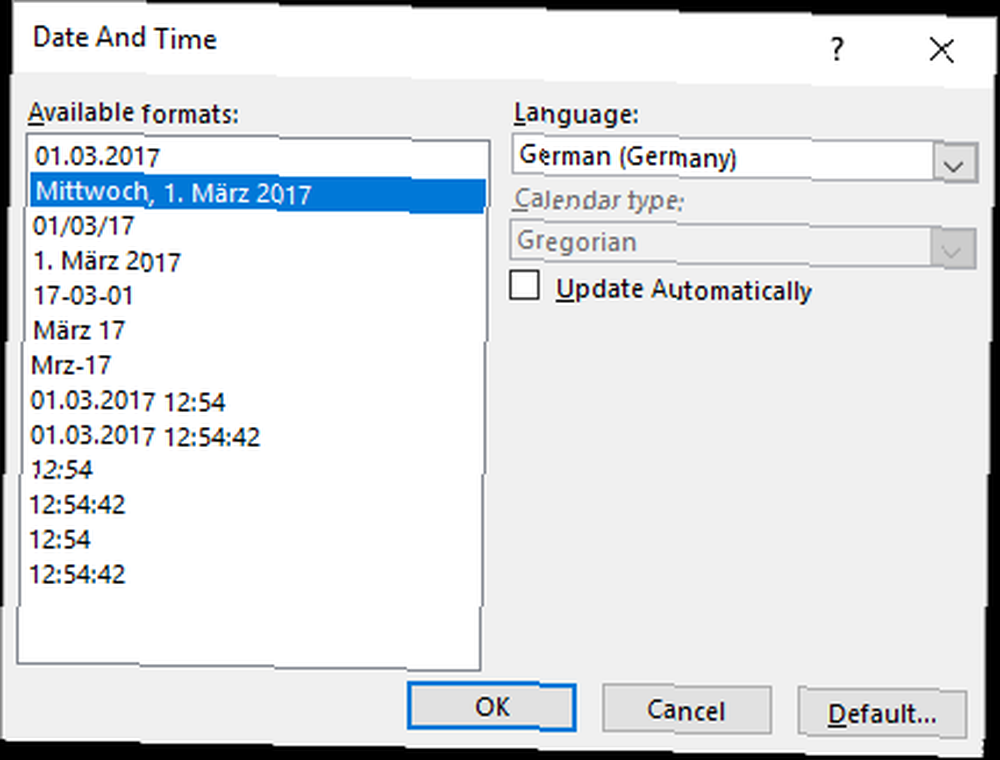
Ako datum i vrijeme dodajete kao podnožje, pojavljuje se uobičajeni okvir. U oba slučaja odaberite format datuma i vremena i na padajućem izborniku odaberite jezik. Poslije tebe u redu Promjene, datum i vrijeme unose se na jeziku zemlje koju ste odabrali.
Datum predstavljanja vaših PowerPoint prezentacija
Korištenje datuma i vremena s PowerPoint dijapozitivima jednostavan je posljednji korak koji treba slijediti prije nego što predate ili distribuirate prezentaciju.
Kad tek započinjete s dizajnom prezentacija, pogledajte ove cool predloške PowerPoint 10 cool predložaka PowerPoint kako bi vaš PPT prezentacijski sjaj 10 cool PowerPoint predložaka kako bi vaš PPT prezentacijski sjaj tražili najbolje cool PowerPoint predloške? Evo 10 najboljih predložaka koje Envato Elements nudi. uštedjeti neko vrijeme. I budite sigurni da izbjegavate ove dizajnerske pogreške u svojoj prezentaciji. 6 Pogreške u dizajnu prezentacije koje biste trebali izbjegavati u sljedećoj prezentaciji 6 Pogreške u dizajnu prezentacije koje biste trebali izbjegavati u sljedećoj prezentaciji Jeste li početnik dizajner zamolio da sastavi prezentaciju? Evo nekoliko uobičajenih pogrešaka u dizajnu koje biste uvijek trebali izbjegavati. , Također biste mogli poboljšati svoje slajdove vizualizacijom podataka pomoću Excelovih grafova. Poboljšajte svoju PowerPoint prezentaciju pomoću Excelovih podataka Vizualizacije Poboljšajte svoju PowerPoint prezentaciju s Excel vizualizacijama podataka Ništa ne čini podatke živopisnijima od sjajne vizualizacije. Pokazujemo vam kako pripremiti svoje podatke u Excelu i uvesti grafikone u PowerPoint za živu prezentaciju. .











